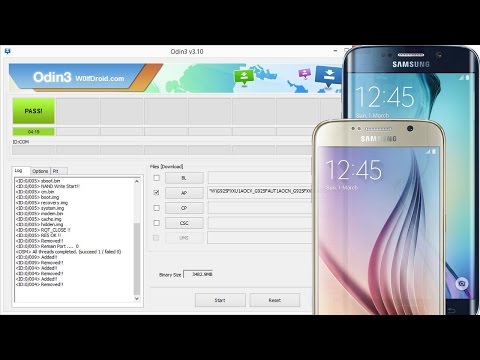
Saturs
Nesen tika ieviests Samsung Galaxy S6 Edge Android Nougat atjauninājums, taču daži no mūsu lasītājiem jau sūdzas, jo viņu tālruņi tagad ir iestrēdzis bootloop, bet citi ziņoja, ka viņu nevar veiksmīgi palaist. Mēs jau iepriekš esam risinājuši līdzīgas problēmas, un varētu būt dažas līdzības ar dažiem iepriekš atrisinātajiem jautājumiem un gadījumiem, ar kuriem šobrīd saskaras daudzi S6 Edge lietotāji.

Problēmu novēršana: Android Nougat atjauninājums Galaxy S6 Edge un citiem variantiem tika izlaists šajā mēnesī, un, lai gan daudzi to ir gaidījuši, daudzi ir vīlušies, jo tas radīja dažus jautājumus, kurus daudzi nezina, kā novērst, un tas ir viens no tiem jautājumiem. Tomēr tā var šķist sarežģīta problēma, ņemot vērā faktu, ka tālruni vairs nevar veiksmīgi palaist, parasti tā nav. Tātad, es jums palīdzēsim novērst tālruņa problēmu novēršanu, un tas jums jādara:
1. darbība: pārliecinieties, vai barošanas taustiņš nav iestrēdzis
Kad ieslēgts ieslēgšanas / izslēgšanas taustiņš, tālrunis atkal un atkal tiks restartēts, līdz akumulators beigsies vai jūs kaut ko darīsit, lai salauztu sāknēšanas atveri. Tāpēc vispirms jums jāpārliecinās, vai strāvas taustiņš darbojas pareizi. Ja jums ir trešās puses gadījums, tas var būt problēmas cēlonis, jo daudzi gadījumi nav labi izstrādāti, tāpēc tie ieslēdz barošanas taustiņu. Ja jūs to izmantojat, noņemiet to, līdz problēma ir novērsta.
Pieņemot, ka neizmantojat nevienu gadījumu vai ja to jau esat noņēmis un problēma joprojām pastāv, mēģiniet vairākas reizes nospiest ieslēgšanas / izslēgšanas taustiņu, lai pārliecinātos, ka tas var izkļūt no iestrēgšanas. Ja poga, nospiežot to, nenoklikšķina, tā var būt bojāta, un tas ir cits stāsts, jo tās nomaiņai ir nepieciešams tehniķis.
2. solis: Veiciet atiestatīšanas procedūru
Pieņemsim, ka ieslēgšanas / izslēgšanas taustiņš darbojas labi, kad to nospiežat, pēc tam veiciet atiestatīšanas procedūru, lai pārliecinātos, ka sāknēšanas cilpu neizraisa sistēmas vai aparatūras kļūme. Glitches bieži var novērst ar atsāknēšanu, bet soft reset var izdarīt vairāk nekā tikai atsāknēšana. Tas iztukšo dažos komponentos uzkrāto elektrību un atsvaidzina tālruņa atmiņu. Tātad, veltiet tam nedaudz laika, galu galā tas ir droši un efektīvi.
10–15 sekundes turiet nospiestu skaļuma samazināšanas un barošanas pogas kopā. Jūsu tālrunis var pārtraukt sāknēšanas cilpu un veiksmīgi sākt pēc tam, bet, ja problēma joprojām pastāv, jums vajadzētu izmēģināt nākamo soli.
3. solis: mēģiniet to palaist drošajā režīmā
Tagad mēs centīsimies izslēgt iespēju, ka problēmu izraisa viena vai dažas instalētās lietotnes, kuras, iespējams, ir sākušas avarēt pēc tālruņa atjaunināšanas uz Nougat. Tādējādi jums ir jālejupielādē tālrunis drošajā režīmā, lai tos uz laiku atspējotu, un, ja mūsu aizdomas ir patiesas, tad šajā režīmā nevajadzētu būt nekādām problēmām. Kad tālrunis ir tajā, jums jāatrod lietotnes, kas rada problēmu, un jāinstalē tas pa vienam. Lūk, kā jūs sākat S6 Edge drošajā režīmā:
- Izslēdziet ierīci.
- Nospiediet un turiet ieslēgšanas / izslēgšanas taustiņu.
- Kad parādās Samsung Galaxy S6 logotips, atlaidiet barošanas taustiņu, pēc tam nekavējoties nospiediet un turiet skaļuma samazināšanas taustiņu.
- Turiet nospiestu skaļuma samazināšanas taustiņu, līdz ierīce pabeidz restartēšanu.
- Kad apakšējā kreisajā stūrī parādās “drošais režīms”, atlaidiet skaļuma samazināšanas taustiņu.
Tā jūs atinstalējat lietotni ...
- Sākuma ekrānā pieskarieties vienumam Lietotnes.
- Pieskarieties vienumam Iestatījumi.
- Sadaļā “Ierīce” pieskarieties vienumam Lietojumprogrammas.
- Pieskarieties vienumam Lietojumprogrammu pārvaldnieks.
- Velciet pa labi līdz ekrānam DOWNLOADED.
- Pieskarieties vajadzīgajai lietotnei, pēc tam pieskarieties Atinstalēt.
- Pieskarieties Atinstalēt, lai apstiprinātu
Katru reizi, atinstalējot lietotni, mēģiniet normāli pārstartēt tālruni, lai redzētu, vai problēma ir novērsta.
4. solis: mēģiniet to palaist atkopšanas režīmā
Ja tālrunis nevarēja veiksmīgi palaist drošajā režīmā vai ja pēc dažu lietotņu atinstalēšanas problēma joprojām pastāv, jums jāveic šī darbība. Tālrunis ir jāievada Android sistēmas atkopšanā, jo jūs varat veikt divas svarīgas procedūras, kas var novērst problēmu.
Pirmā lieta, kas jums jādara, ja jūsu S6 Edge ir veiksmīgi ievadījis atkopšanas režīmu, ir noslaucīt kešatmiņas nodalījumu, lai visas sistēmas kešatmiņas tiktu aizstātas ar jaunām.
- Izslēdziet ierīci.
- Nospiediet un turiet nospiestu skaļuma palielināšanas, mājas un barošanas taustiņus kopā.
- Kad tiek parādīts Samsung Galaxy S 6 logotipa ekrāns, atlaidiet tikai barošanas taustiņu.
- Kad tiek parādīts Android logotips, atlaidiet skaļuma palielināšanas un sākuma taustiņus. Uz 30 - 60 sekundēm tiek parādīts ziņojums “Sistēmas atjauninājuma instalēšana”, kam seko Android sistēmas atkopšanas izvēlne.
- Nospiediet skaļuma samazināšanas taustiņu, līdz tiek izcelts ‘noslaucīt kešatmiņas nodalījumu’.
- Nospiediet barošanas taustiņu, lai atlasītu.
- Nospiediet skaļuma samazināšanas taustiņu, līdz tiek iezīmēts “jā”.
- Nospiediet barošanas taustiņu, lai atlasītu.
- Kad tīrīšanas kešatmiņas nodalījums ir pabeigts, tiek iezīmēts ‘Reboot system now’.
- Nospiediet barošanas taustiņu, lai restartētu ierīci.
Ja kešatmiņas nodalījuma dzēšana nav veiksmīga, atiestatiet tālruni:
- Izslēdziet ierīci.
- Nospiediet un turiet skaļuma palielināšanas un mājas taustiņus, pēc tam nospiediet un turiet ieslēgšanas / izslēgšanas taustiņu.
- Kad tiek parādīts Samsung Galaxy S 6 logotips, atlaidiet tikai barošanas taustiņu
- Kad tiek parādīts Android logotips, atlaidiet skaļuma palielināšanas un sākuma taustiņus. Uz 30 - 60 sekundēm tiek parādīts ziņojums “Sistēmas atjauninājuma instalēšana”, kam seko Android sistēmas atkopšanas izvēlne.
- Nospiediet skaļuma samazināšanas taustiņu, līdz tiek iezīmēts “wipe data / factory reset”, pēc tam nospiediet barošanas taustiņu.
- Nospiediet skaļuma samazināšanas taustiņu, līdz tiek iezīmēts “Jā - dzēst visus lietotāja datus”, pēc tam nospiediet barošanas taustiņu.
- Kad galvenā atiestatīšana ir pabeigta, tiek iezīmēts ‘Reboot system now’.
- Nospiediet barošanas taustiņu, lai restartētu tālruni.
Es ceru, ka tas palīdzēs.
Problēmu novēršana Galaxy S6 Edge, kas netiks veiksmīgi palaists
Problēma: Tas ir iestrēdzis sāknēšanas cilpā. Jūs ieslēdzat to, lai parādītu, ka Galaxy S6 Edge logotips kļūs melns, pēc tam dodieties uz logotipu. Tā tas turpinās vēl un vēl.
Risinājums: Sveiki! Ja mums ir jāaplūko simptoms, kas tagad ir jūsu tālrunī, mums jāapsver vairāki faktori, lai uzzinātu, kāpēc jūsu ierīce nevar veiksmīgi palaist. Iespējams, ka lietotne to aktivizēja vai pati sistēma avarē. Tātad, labākais, kas jums jādara, ir izolēt problēmu, veicot pamata problēmu novēršanas procedūras. Izmantojot šīs metodes, mēs varam nekavējoties noteikt, kas izraisīja problēmu, un, iespējams, to novērst bez tehniķa palīdzības. Šīs darbības jums jāveic:
1. darbība: veiciet piespiedu pārstartēšanu, jo tas var būt sistēmas kļūme
Biežāk vairāku palaisto lietojumprogrammu dēļ sistēma vairs nespēj tikt galā ar uzdevumiem, un tas var izraisīt programmaparatūras avāriju. Ja to izraisa tikai vienkāršs kļūme, šī procedūra var palīdzēt novērst problēmu. To darot, sistēma tiks atsvaidzināta, un fonā darbināmās lietotnes tiks automātiski aizvērtas. Vienkārši 10 sekundes vienlaikus turiet nospiestu barošanas un skaļuma samazināšanas taustiņus, līdz ierīce tiek palaista. Tomēr, ja tālrunis joprojām ir iestrēdzis samsung logotipā, varat pāriet uz nākamo metodi.
2. darbība: mēģiniet restartēt ierīci drošajā režīmā
Tagad mums jāpārbauda, vai dažas no tālrunī instalētajām lietotnēm varētu izraisīt problēmu, palaižot to drošajā režīmā. Bet ņemiet vērā, ka šī procedūra problēmu neatrisinās, bet tā sniegs jums mājienu tikai tad, ja par to būs atbildīgas lietotnes. Šajā režīmā lejupielādētās lietojumprogrammas vairs nedarbosies, un sistēmā darbosies tikai iebūvētās lietotnes. Tātad, ja tālruni nevar palaist bez problēmām, tad to vajadzētu izraisīt vainīgajam un mēģināt to atrast, atinstalējot katru jūsu lietojumprogrammu, līdz tā tiek salabota. Bet, ja tas turpinās, varat pāriet uz nākamo metodi.
3. darbība: dzēsiet sistēmas kešatmiņu
Tā kā problēma joprojām notiek pēc piespiedu atsāknēšanas un drošā režīma procedūrām, pastāv iespēja, ka sistēmas kešatmiņas ir novecojušas vai bojātas, un tas neļauj jūsu tālruni pilnībā palaist. Tātad, kas mums tagad jādara, ir atiestatīt kešatmiņas direktoriju, lai pārliecinātos, ka visas kešatmiņas ir jaunas un nav pretrunā ar sistēmu, tiklīdz ierīce to atkal izmantos. Lai izdzēstu sistēmas kešatmiņu, vienkārši veiciet šīs darbības iepriekš.
Pēc procedūras rūpīgi novērojiet, vai tālrunis tiek palaists, jo, ja nē, tad tā var būt nopietna programmaparatūras problēma, un jums nav citas izvēles, kā pāriet uz pēdējo metodi, kas ir tālruņa atiestatīšana. Laba lieta ir tā, ka, atjaunojot noklusējuma iestatījumus, tiks iznīcinātas visas kļūdas, kuras ir grūti noņemt. Bet, to darot, visas lietojumprogrammas, no kurām esat instalējis, tiks dzēstas, ieskaitot kontaktus, videoklipus, mūziku, fotoattēlus utt. Diemžēl, tā kā tālrunis netiks palaists, jūs nevarat izveidot dublējumu, tāpēc tas ir atkarīgs no jums, ja turpināsit atiestatīšana vai nē, bet es ceru, ka jūs to darāt, jo tā būtu pēdējā procedūra, kas jums jāveic, pirms tehnoloģija ieskatās jūsu ierīcē. Pirmajā problēmā vienkārši izpildiet darbības, kā apgūt S6 Edge atiestatīšanu.
Sazinieties ar mums
Mēs vienmēr esam atvērti jūsu problēmām, jautājumiem un ierosinājumiem, tāpēc sazinieties ar mums, aizpildot šo veidlapu. Mēs atbalstām visas pieejamās Android ierīces, un mēs nopietni izturamies pret to, ko darām. Šis ir mūsu piedāvātais bezmaksas pakalpojums, un mēs par to neiekasēsim ne santīma. Bet, lūdzu, ņemiet vērā, ka katru dienu mēs saņemam simtiem e-pasta ziņojumu, un mums nav iespējams atbildēt uz katru no tiem. Bet esiet droši, ka izlasījām katru saņemto ziņojumu. Tiem, kuriem mēs esam palīdzējuši, lūdzu, izplatiet vārdu, daloties ar saviem ierakstiem draugiem vai vienkārši iepatikoties mūsu Facebook un Google+ lapai vai sekojot mums Twitter.


